Як змінити текстові рядки на регістр речень у Microsoft Excel?
Можливо, вам доведеться змінити текстові рядки на регістр речень у Microsoft Excel. Припустимо, що є сотні текстових рядків у верхньому чи нижньому регістрі, змінювати їх вручну по черзі - невдалий вибір. Чи є прості прийоми для зміни текстових рядків на регістр речень у Microsoft Excel?
- Змініть текстові рядки на регістр речень у Excel за допомогою VBA
- Змініть текстові рядки на регістр речень у Excel за допомогою Kutools для Excel
 Змініть текстові рядки на регістр речень у Excel за допомогою VBA
Змініть текстові рядки на регістр речень у Excel за допомогою VBA
Якщо у вас досвід роботи з Microsoft Excel, використання VBA - хороший вибір для заміни текстових рядків на регістр речень.
Крок 1: утримуйте клавішу ALT + F11 клавіш, і відкриється вікно Microsoft Visual Basic for Applications.
Крок 2: клацніть Insert > Модуліта вставте наступний макрос у Модулі вікна.
Sub SentenceCase()
'Updateby20131127
Dim Rng As Range
Dim WorkRng As Range
On Error Resume Next
xTitleId = "KutoolsforExcel"
Set WorkRng = Application.Selection
Set WorkRng = Application.InputBox("Range", xTitleId, WorkRng.Address, Type:=8)
For Each Rng In WorkRng
xValue = Rng.Value
xStart = True
For i = 1 To VBA.Len(xValue)
ch = Mid(xValue, i, 1)
Select Case ch
Case "."
xStart = True
Case "?"
xStart = True
Case "a" To "z"
If xStart Then
ch = UCase(ch)
xStart = False
End If
Case "A" To "Z"
If xStart Then
xStart = False
Else
ch = LCase(ch)
End If
End Select
Mid(xValue, i, 1) = ch
Next
Rng.Value = xValue
Next
End Sub
Крок 3: Натисніть кнопку F5 для запуску цього макросу, тоді на екрані з'являється діалогове вікно для вибору діапазону, див. знімок екрана:
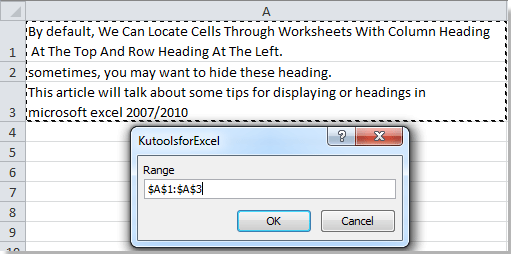
Крок 4: клацніть Ok, і ви можете побачити результат, як показано нижче:
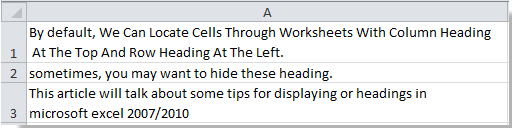 |
 |
 |
 Змініть текстові рядки на регістр речень у Excel за допомогою Kutools для Excel
Змініть текстові рядки на регістр речень у Excel за допомогою Kutools для Excel
Kutools для Excel: з більш ніж 300 зручними надбудовами Excel, спробуйте безкоштовно без обмежень протягом 30 днів. Отримати зараз
Макрос VBA може бути непростим для початківців користувачів Microsoft Excel. Будь ласка, не турбуйтеся про це. Kutools для Excel's Змінити регістр інструмент може швидко змінити всі текстові рядки на регістр речень у виділеннях.
Крок 1: Виберіть діапазон, у якому ви будете змінювати текстові рядки на регістр речень.
Крок 2: натисніть кнопку Кутулс > Текстові інструменти > Змінити регістр…. Дивіться знімок екрана:

Крок 3: У діалоговому вікні Змінити регістр поставте прапорець біля Справа вироку. Варіант і натисніть OK or Застосовувати кнопки.

Потім ви побачите всі види текстових рядків, змінених на регістр речення у виділенні. Дивіться наступний малюнок:

Kutools для Excel's Змінити регістр інструмент може швидко змінити регістр тексту на ВЕРХНІЙ, НИЖИЙ, ПРОПЕРАТИВНИЙ, РЕЧЕННЯ РЕЧЕННЯ І ЗАГАЛЬНИЙ КЕЙС. Натисніть, щоб дізнатись більше ...
Відносні статті:
- Змінити регістр тексту 2007 та 2010 років
- Змініть текстові рядки на великі регістри
- Змініть велику на малу
- Змініть великі регістри на власні чи регістр заголовка
Найкращі інструменти продуктивності офісу
Покращуйте свої навички Excel за допомогою Kutools для Excel і відчуйте ефективність, як ніколи раніше. Kutools для Excel пропонує понад 300 додаткових функцій для підвищення продуктивності та економії часу. Натисніть тут, щоб отримати функцію, яка вам найбільше потрібна...

Вкладка Office Передає інтерфейс із вкладками в Office і значно полегшує вашу роботу
- Увімкніть редагування та читання на вкладках у Word, Excel, PowerPoint, Publisher, Access, Visio та Project.
- Відкривайте та створюйте кілька документів на нових вкладках того самого вікна, а не в нових вікнах.
- Збільшує вашу продуктивність на 50% та зменшує сотні клацань миші для вас щодня!

